
Talaan ng mga Nilalaman:
- May -akda John Day [email protected].
- Public 2024-01-30 13:15.
- Huling binago 2025-01-23 15:13.

Ito ay isang simpleng pamamaraan para sa paggamit ng iyong computer bilang isang light-box para sa pagtingin sa mga x-ray. Ang paglabag sa iyong mga buto ay umabot lamang sa mga bagong antas ng kasiyahan.
Hakbang 1: Mag-download ng White.jpg
Ang unang hakbang ay upang i-download ang file na "white.jpg"
Kung sakaling hindi mo nahulaan ang pangalan nito, ang "white.jpg" ay isang ganap na puting file ng imahe. Gagamitin ito upang ganap na maputi ang screen ng iyong computer.
Hakbang 2: Lumikha ng isang "puting" Folder
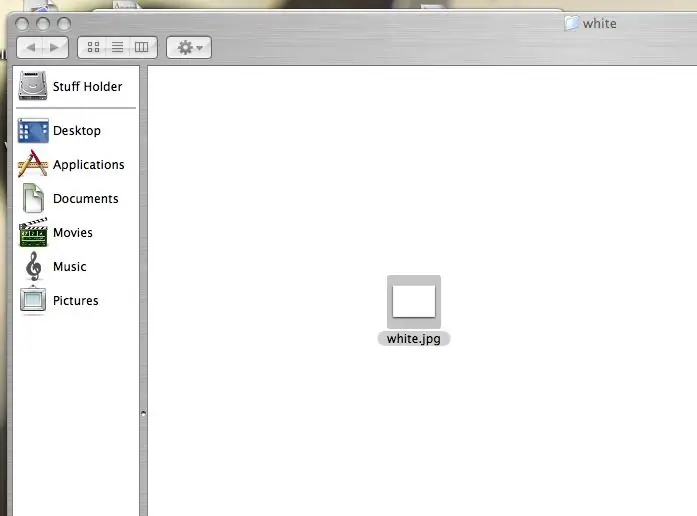
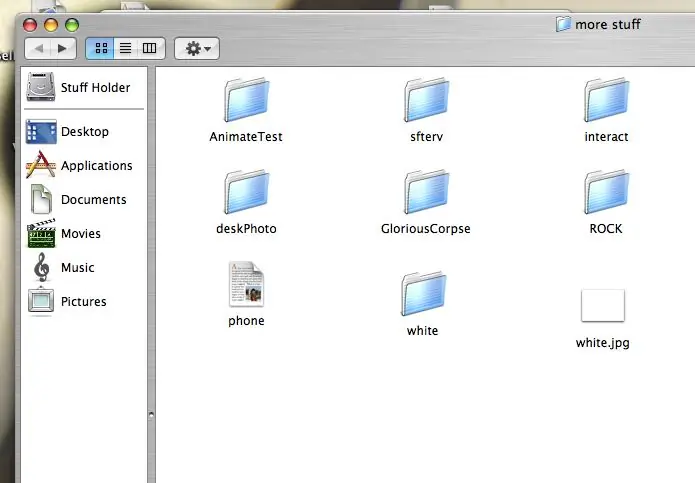
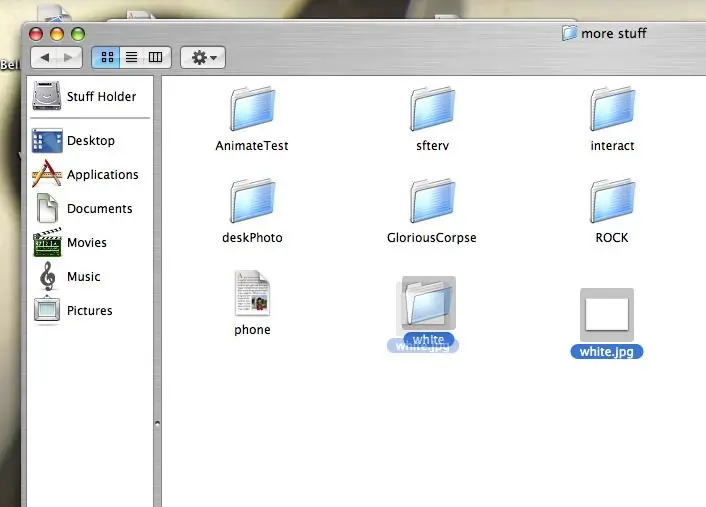
Lumikha ng isang bagong folder na tinatawag na "puti".
Ilagay ang "white.jpg" na file ng imahe sa folder na "puti". Siguraduhin na walang ibang mga imahe na mailipat sa folder na ito.
Hakbang 3: I-set up ang Iyong Screen Saver
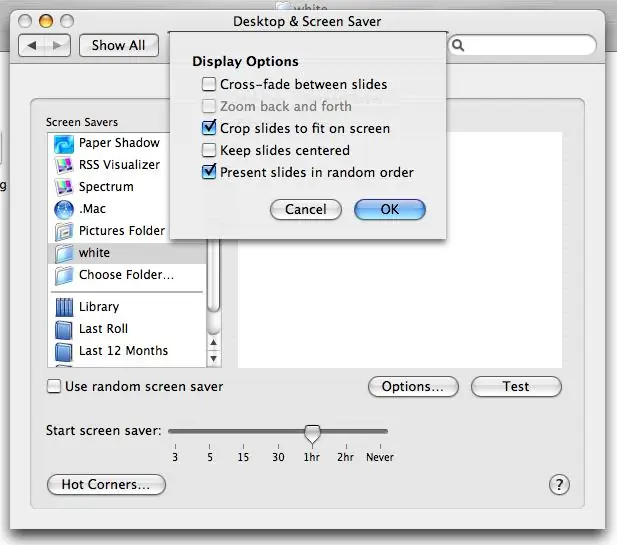
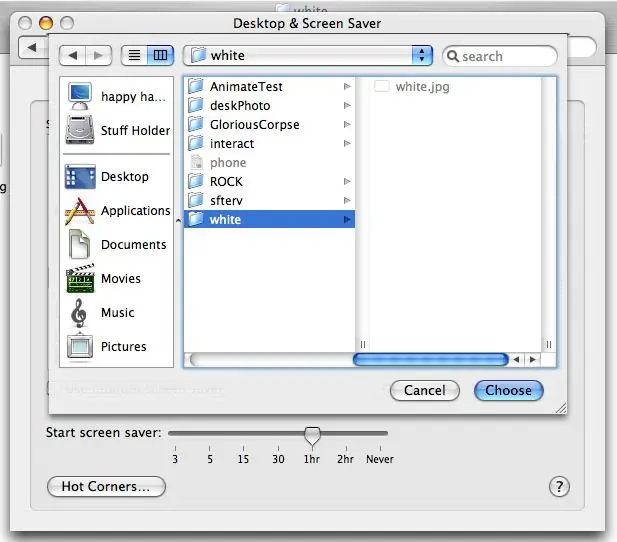
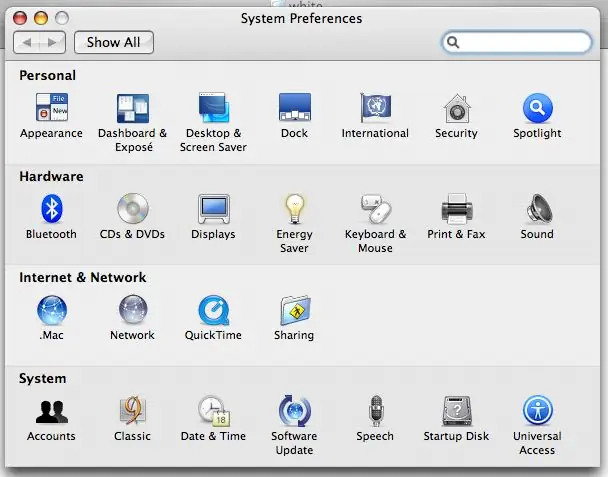
Pumunta sa "Mga Kagustuhan sa System" at piliin ang "Desktop at Screen Saver" mula sa menu.
Mula doon piliin ang mode na pag-setup ng "Screen Saver" sa tuktok ng pahina. Sa kaliwang kamay na "screen saver" na pag-scroll ng menu piliin ang "Piliin ang Folder …" Gusto mo ngayong hanapin ang folder na "puti" at i-highlight ito at pindutin ang "pumili." Ise-set up nito ang iyong "white.jpg" na imahe bilang screen saver. Kapag ang iyong imahe ay ang screen saver na gugustuhin mong piliing piliin ang "mga pagpipilian" at tiyakin na ang pagpipilian ng cross-fade ay naalis sa pagkakapili (tingnan ang imahe sa ibaba).
Hakbang 4: Tingnan ang Iyong X-ray

Pindutin ang pindutang "pagsubok" upang buhayin ang screen saver.
Hawakan ang iyong x-ray hanggang sa screen. Manghang mangha sa iyong x-ray.
Inirerekumendang:
Paano Kumuha ng Larawan ng Iyong Computer Screen !!: 5 Mga Hakbang

Paano Kumuha ng Larawan ng iyong Computer Screen !!: Ang itinuturo na ito ay magpapakita sa iyo ng isang mabilis at madaling paraan upang kumuha ng larawan ng iyong computer screen at mai-save ito sa iyong computer Mangyaring mag-subscribe sa aking channelThanks
Awtomatikong LED ng Ultrasonic Sensor LED Mga Liwanag ng Animation at LCD Screen Screen: 6 na Hakbang

Awtomatikong LED ng Ultrasonic Sensor LED Mga Liwanag ng Animation at LCD Screen Screen: Kapag bumalik ka sa bahay na nakakapagod at sinusubukang umupo at magpahinga, dapat na napakainip na makita ang parehong bagay sa paligid mo nang paulit-ulit araw-araw. Bakit hindi ka magdagdag ng isang bagay na nakakatuwa at kawili-wili na nagbabago ng iyong kalooban? Bumuo ng isang napakadaling Arduin
Itala ang Computer Screen sa Windows: 5 Mga Hakbang

Mag-record ng Computer Screen sa Windows: Sa itinuturo na ito, nais kong ipakita sa iyo kung paano mag-record ng computer screen sa isang Windows PC. Ang isang screencast ay nagkakahalaga ng isang libong mga salita at larawan upang maipakita ang isang problema o isang proseso sa isang computer, lalo na kung nais mong gumawa ng isang video tutorial, d
Paano Kumuha ng isang Video ng Iyong Computer Screen !!: 5 Mga Hakbang

Paano Kumuha ng isang Video ng Iyong Computer Screen !!: Ang itinuturo na ito ay magpapakita sa iyo ng isang mabilis & madaling paraan upang kumuha ng isang video ng iyong computer screen Mangyaring mag-subscribe sa aking channelThanks
Tumatakbo nang Walang isang Screen / Display (walang ulo) sa Raspberry Pi o Iba Pang Mga Linux / unix Batay na Mga Computer: 6 Hakbang

Tumatakbo nang Walang isang Screen / Display (walang ulo) sa Raspberry Pi o Iba Pang Mga Linux / unix Batay sa Mga Computer: Kapag ang karamihan sa mga tao ay bumili ng isang Raspberry PI, sa palagay nila kailangan nila ng isang computer screen. Huwag sayangin ang iyong pera sa mga hindi kinakailangang monitor ng computer at keyboard. Huwag sayangin ang iyong oras sa paglipat ng mga keyboard at monitor sa pagitan ng mga computer. Huwag magtali ng isang TV kapag hindi
